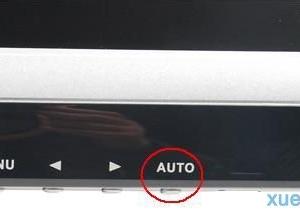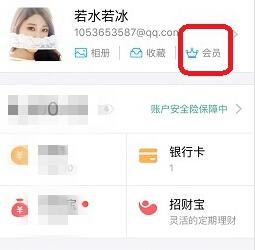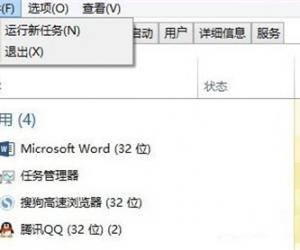win7系统如何设置关闭远程桌面教程 电脑怎么关闭远程桌面服务器方法
发布时间:2017-02-28 11:36:33作者:知识屋
win7系统如何设置关闭远程桌面教程 电脑怎么关闭远程桌面服务器方法。我们在使用电脑的时候,总是会遇到很多的电脑难题。当我们在遇到了需要关闭远程桌面服务器的时候,我们应该怎么操作呢?一起来看看吧。
1.首先,咱们返回到win7旗舰版电脑的桌面位置,之后,咱们在桌面找到计算机图标并右键点击,在出现的下滑菜单中,咱们选择属性选项。
2.之后,咱们就可以打开win7旗舰版电脑的系统属性窗口了,咱们点击左侧菜单中的远程设置。

3.之后咱们就可以看到如下图中所示的这个窗口了,咱们将其中的“允许远程协助连接这台计算机”选项勾选上,然后在下面的远程桌面下选择“不允许连接到这台计算机”。完成设置之后,咱们点击窗口下方的应用-确定就可以了。
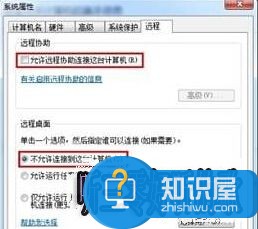
对于我们在遇到了这样的电脑难题的时候,我们就可以利用到上面给你们介绍的解决方法进行处理,希望能够对你们有所帮助。
(免责声明:文章内容如涉及作品内容、版权和其它问题,请及时与我们联系,我们将在第一时间删除内容,文章内容仅供参考)
知识阅读
软件推荐
更多 >-
1
 一寸照片的尺寸是多少像素?一寸照片规格排版教程
一寸照片的尺寸是多少像素?一寸照片规格排版教程2016-05-30
-
2
新浪秒拍视频怎么下载?秒拍视频下载的方法教程
-
3
监控怎么安装?网络监控摄像头安装图文教程
-
4
电脑待机时间怎么设置 电脑没多久就进入待机状态
-
5
农行网银K宝密码忘了怎么办?农行网银K宝密码忘了的解决方法
-
6
手机淘宝怎么修改评价 手机淘宝修改评价方法
-
7
支付宝钱包、微信和手机QQ红包怎么用?为手机充话费、淘宝购物、买电影票
-
8
不认识的字怎么查,教你怎样查不认识的字
-
9
如何用QQ音乐下载歌到内存卡里面
-
10
2015年度哪款浏览器好用? 2015年上半年浏览器评测排行榜!